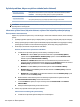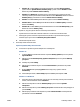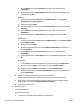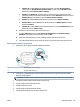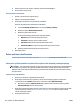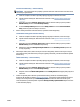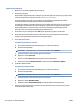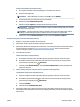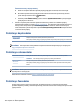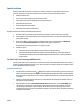Operating Instructions
Vyřešení problému, kdy se nevytiskne stránka (nelze tisknout)
HP Print and Scan Doctor Nástroj HP Print and Scan Doctor se pokusí o diagnostiku a automatické odstranění problému.
POZNÁMKA: Tento nástroj je dostupný pouze pro operační systém Windows.
Řešení problémů, když se
nevytiskne tisková úloha.
Použijte online průvodce řešením problémů od společnosti HP.
Zde najdete podrobné pokyny pro případy, kdy tiskárna nereaguje nebo netiskne.
POZNÁMKA: Nástroj HP Print and Scan Doctor a online průvodce řešení problémů od společnosti HP nemusí
být k dispozici ve všech jazycích.
Informace o vyřešení situací, kdy nelze tisknout, najdete v části nápovědy s obecnými pokyny
Řešení problémů s tiskem (Windows)
Ujistěte se, že je tiskárna zapnutá a že je v zásobníku papír. Pokud stále nemůžete tisknout, zkuste následující
postup:
1. Vyhledejte případné chybové zprávy na displeji tiskárny a vyřešte je postupem podle pokynů na displeji.
2. Pokud je počítač připojen k tiskárně pomocí kabelu USB, odpojte kabel USB a znovu jej připojte. Pokud je
počítač připojen k tiskárně v rámci bezdrátového připojení, zkontrolujte, zda je připojení funkční.
3. Zkontrolujte, zda tiskárna není pozastavena nebo oine.
Kontrola, zda tiskárna není pozastavena nebo oine
a. V závislosti na operačním systému proveďte některý z následujících úkonů:
● Windows 10: V nabídce Start systému Windows klikněte na položku Všechny aplikace,
vyberte možnost Systém Windows, Ovládací panely a potom v nabídce Hardware a zvuk
klikněte na položku Zobrazit zařízení a tiskárny.
● Windows 8.1 a Windows 8: Umístěním kurzoru nebo kliknutím do pravého horního rohu
obrazovky otevřete panel Ovládací tlačítka, klikněte na ikonu Nastavení, klikněte na možnost
Ovládací panely a poté klikněte na možnost Zobrazit zařízení a tiskárny.
● Windows 7: V nabídce Start systému Windows vyberte možnost Zařízení a tiskárny.
● Windows Vista: V nabídce Start systému Windows klikněte na Ovládací panely a následně
klikněte na Tiskárny.
● Windows XP: V nabídce Start systému Windows klikněte na možnost Ovládací panely a poté
klikněte na možnost Tiskárny a faxy.
b. Dvakrát klikněte na ikonu tiskárny nebo na ni klikněte pravým tlačítkem a výběrem možnosti
Zobrazit aktuální tiskové úlohy otevřete tiskovou frontu.
c. V nabídce Tiskárna se ujistěte, že nejsou označeny možnosti Pozastavit tisk nebo Používat
tiskárnu oine.
d. Pokud jste udělali nějaké změny, zkuste tisknout znovu.
4. Ověřte, zda je produkt nastaven jako výchozí tiskárna.
Ověření nastavení tiskárny jako výchozí tiskárny
a. V závislosti na operačním systému udělejte něco z následujícího:
118 Kapitola 10 Řešení problémů CSWW